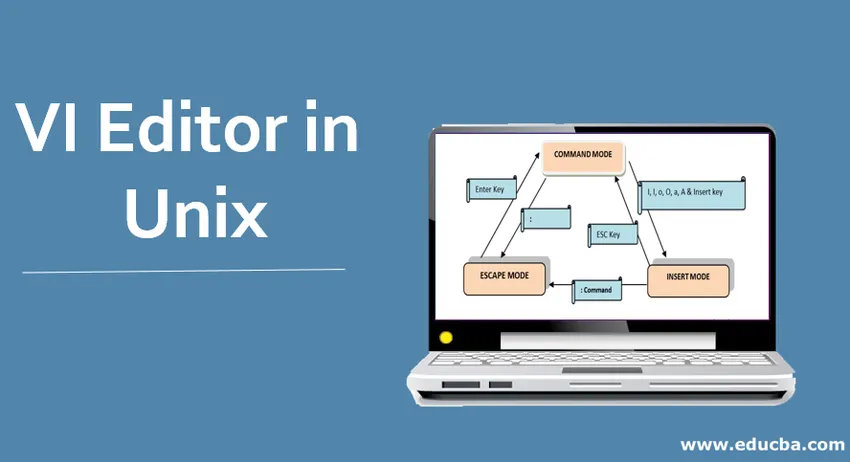
Introduksjon til VI Editor i Unix
VI-redaktør er en av de mest populære tekstredigererne som er tilgjengelige i Linux-familien. Det er en standardredaktør som følger med Unix. Det er også kjent som VIM som er (VI Improved).
VI-Visual Editor
VI Editor kan brukes til å opprette en ny fil eller redigere en eksisterende fil. På grunn av de rike brukervennlige funksjonene, gjør tilgjengeligheten i nesten alle Linux-distribusjonssystemene og de uendelige mulighetene for å redigere en fil den skiller seg ut fra den andre tilgjengelige redigereren i Linux. Andre redaktører inkluderer pico, nano, sjofel, etc.
Modus for VI Editor i Unix
For å ha en enkel arbeidserfaring med VI-redaktøren må vi ha litt forståelse for forskjellige driftsformer til VI-redaktøren.
De er delt inn i tre hoveddeler:
- Kommandomodus
- Sett inn modus
- Escape Mode
1. Kommandomodus
Kommandomodus er den første skjermen til VI-editoren. Det er små og små bokstaver. Ethvert tegn som er skrevet i denne modusen, blir behandlet som en kommando. Dette er tegn som ikke er synlige i vinduet. Vi kan klippe, kopiere, lime inn eller slette et stykke tekst eller til og med gå gjennom filen i denne modusen
(ESC) brukes til å gå inn i kommandomodus fra en annen modus (Sett inn modus)
2. Sett inn modus
Vi kan enkelt flytte fra kommandomodus à Sett inn modus ved å trykke 'i' eller 'Sett inn' fra tastaturet. Tegn som er skrevet i denne modusen, blir behandlet som input og legge til tekst i filen din
Å trykke på ESC tar deg fra Sett inn modus -> Kommandomodus
3. Fluktmodus
Trykk (:) for å gå til fluktmodus. Denne modusen brukes til å lagre filene og utførelsen av kommandoene
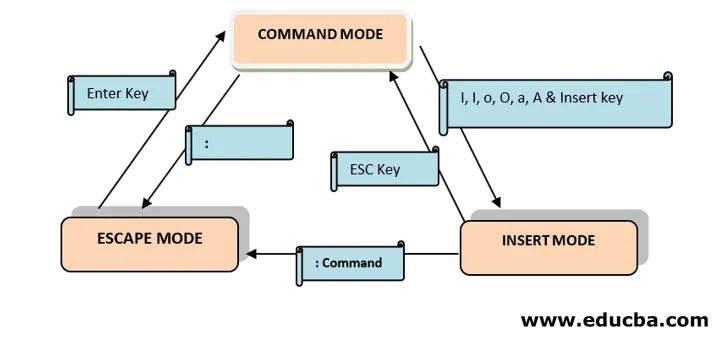
Fig : Blue Box Representerer de forskjellige modusene på VI-editoren
Green Box representerer tastene / kommandoene for å flytte fra en modus til en annen
Syntaks for VI Editor i Unix
VI Editor har forskjellige funksjoner for enkel redigering i Linux-miljøet. Det grunnleggende formålet med å fremheve disse kommandoene og deres syntaks er bare å gjøre seg kjent med tilgjengeligheten av forskjellige funksjoner. Vi trenger ikke å kruse alle kommandoene. Du kan henvise til hovedsidene for detaljer om kommandoene og alternativene.
La oss nå gå på det samme:
1. Åpne / Opprett en fil
Dette vil opprette en fil med navnet 'filnavn' eller åpne filen med navnet 'filnavn' hvis allerede eksisterer.
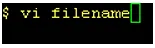
Utgang :
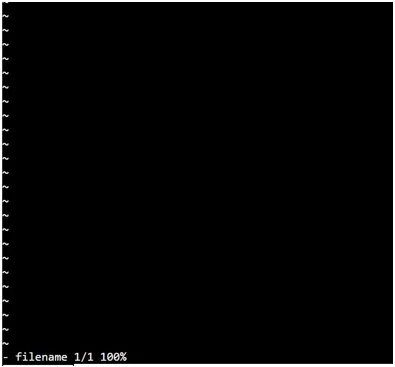
Merk : hele linjen starter med et tilde (~) tegn som representerer de ubrukte linjene
2. Skrivebeskyttet modus
For å åpne filen i skrivebeskyttet modus, bruk:

Output: Nederst i filen ser du 'Readonly'

3. Flytte ut av en fil
| : q | Avslutt av en fil |
| : q! | Avslutt filen uten å lagre endringene |
| : w | Lagre innholdet i redaktøren |
| : wq | Lagre endringene og avslutt redigeringsprogrammet ( * Kombiner kommandoene: q &: w) |
| ZZ | I kommandomodus fungerer dette likt wq |
4. Gi nytt navn til en fil
: w newFileName - Dette vil gi nytt navn til filen du arbeider for til 'nytt filnavn'. En kommando brukes i Escape Mode .
5. Flytt i en fil
For å bevege deg rundt i en fil uten å redigere innholdet i en fil, må vi være i Kommandomodus og holde kommandoene nedenfor hendige.
| h | Flytter markøren til venstre etter en tegnposisjon |
| l | Flytter markøren til ett tegnposisjon |
| k | Flytter markøren en linje opp |
| j | Flytter markøren en linje ned |
** Piler kan hjelpe deg med å huske funksjonen til den tasten. Det har ingen annen betydning.
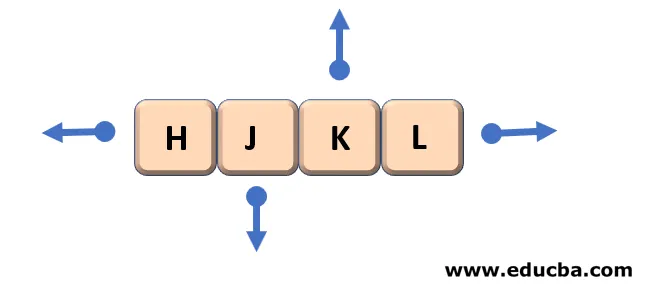
Tastaturnøkler for bevegelser i redaktøren.
Merk: Num r i begynnelsen er lik antall ganger du vil at handlingen skal skje
Eksempel: 2j vil flytte markøren to linjer ned fra gjeldende markørplassering \
6. Sette inn eller legge til tekst
Følgende er kommandoen som brukes til å sette redaktøren i innsettingsmodus.
Når ESC er trykket vil den ta redaktøren tilbake til kommandomodus .
| Jeg | Sett inn tekst før markøren |
| Jeg | Sett inn i begynnelsen av gjeldende linje |
| en | Legg etter markøren |
| EN | Legg til på slutten av gjeldende linje |
| o | Åpne & plasser teksten på en ny linje under den gjeldende linjen |
| O | Åpne & plasser teksten i en ny linje over den gjeldende linjen |
7. Søke i teksten
I likhet med Finn & erstatt kommandoen i Windows Editor har vi også visse Søk og erstatt kommandoer tilgjengelig i VI-editoren.
| / string | Søk den nevnte 'String' i fremoverretning |
| ? string | Søk den nevnte 'String' i retning bakover |
| n | Gå til neste tilgjengelige plassering av den søkte strengen |
| N | Gå til neste tilgjengelige plassering av den søkte strengen i motsatt retning |
8. Bestemme linjenummeret
Å ha linjenummeret er veldig nyttig noen ganger mens du redigerer filen. Disse kommandoene brukes i Escape Mode som er etter å ha trykket på (:) -tasten
| .: = | Linjenummer på gjeldende linje |
| : = | Gir totalt antall linjer |
| g | Gir linjenummer sammen med det totale antall linjer i en fil nederst på skjermen |
9. Klippe og lime inn tekst
Disse kommandoene lar deg kopiere og lime inn teksten
| yy | Kopier (tak, kutt) gjeldende linje i bufferen |
| Nyy eller yNy | Kopier 'N' linjer sammen med den gjeldende linjen i bufferen |
| p | Lim inn / legg linjene i bufferen i teksten etter gjeldende linje |
Konklusjon
På grunn av tilgjengeligheten av VI-redaktøren i hele Linux-miljøet, kan det å lære VI-redaktøren være veldig nyttig. Det kan hjelpe oss med å lage og redigere skriptene. Vi må være kjent med kommandoene sammen med den spesielle modusen den kommandoen skal brukes i. Dette er ikke slutten av alternativene som er tilgjengelige i VI-redigereren, og fortsetter å utforske når utfordringen kommer på din måte.
Anbefalte artikler
Dette er en guide til VI Editor i Unix. Her diskuterer vi Introduksjon, Modus of VI Editor i Unix og Syntax of VI Editor i Unix. Du kan også gå gjennom de andre foreslåtte artiklene våre for å lære mer–
- Bruk av Unix
- Hva er Java SE?
- CentOS-kommandoer
- Sublime tekstalternativer